(Mit der Testversion von ScreenSteps erstellt. Weitere Informationen zu ScreenSteps sind hier.)
Diese Anleitung beschreibt wie man mit memoQ eine externe RTF-Datei erzeugen kann, mit der Personen für Übersetzung bzw. Lektorat eingebunden werden können, die nicht mit speziell für die Übersetzung bestimmten Arbeitsumgebungen wie memoQ, SDL Trados, Déjà Vu, Star Transit, usw. arbeiten. Das gewählte Beispiel benutzt eine aus InDesign erzeugte INX-Datei, die auch noch mit vielen Formatierungen versehen ist.
Diese Anleitung beschreibt wie man mit memoQ eine externe RTF-Datei erzeugen kann, mit der Personen für Übersetzung bzw. Lektorat eingebunden werden können, die nicht mit speziell für die Übersetzung bestimmten Arbeitsumgebungen wie memoQ, SDL Trados, Déjà Vu, Star Transit, usw. arbeiten. Das gewählte Beispiel benutzt eine aus InDesign erzeugte INX-Datei, die auch noch mit vielen Formatierungen versehen ist.
Auswahl der zu importierenden INX-Datei

Einer der zwei mit roten Kästchen markierten Optionen anklicken, um einen Auswahldialog zu öffnen. Die obere Option benutzt Standardeinstellungen; die untere Option ermöglicht den Einsatz diverser erweiterter Einstellungen für den Import.
Auswahl der zu importierenden INX-Datei
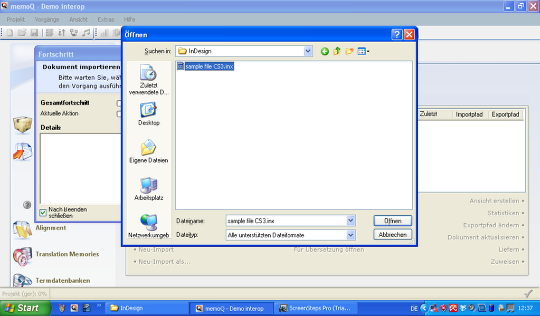
Die zu importierende Datei wird in dem Dialog ausgewählt.
Datei in der Liste der Übersetzungsdateien

Nach dem Import erscheint die Datei in der Liste "Übersetzungen". Nach Bedarf können die Inhalte geprüft werden indem man z.B. auf die Zeile in der Liste doppelklickt. Um die externe Bearbeitung, z.B. in SDL Trados oder einfachen Schreibprogrammen zu ermöglichen, klickt man auf das oben markierte Kommando.
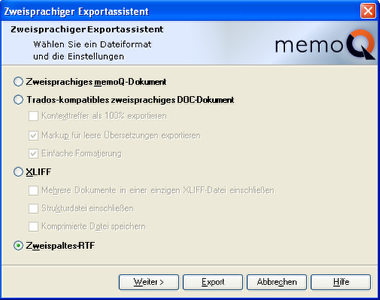
Ein Dialog erscheint in dem man zwischen diversen bilingualen Exportformaten wählen kann. Um Übersetzung bzw. Lektorat in Microsoft Word, Wordpad, OpenOffice und alle andere Schreibprogramme, die mit RTF umgehen können, wählt man die Option "zweispaltiges RTF". Mit einem Klick auf "Weiter" hat man die Möglichkeit, besondere Einstellungen für die exportierte Tabelle vorzunehmen, aber für die meisten Fälle ist das uninteressant. Klicken der Schaltfläche "Export" öffnet einen Dialog zum Speichern der zweisprachigen RTF-Datei.
Speicherdialog für die zweisprachige RTF-Datei

In diesem Dialog kann man den Ablageort der zweisprachigen RTF-Datei bestimmen.
Exportierte "zweisprachige" RTF-Datei (unübersetzt)
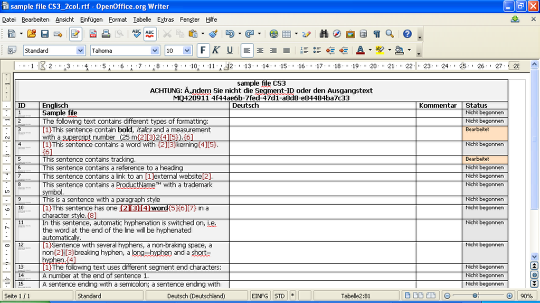
Hier ist eine Ansicht der exportierten Datei. Die Warnung, keine Änderungen im Ausgangstext vorzuhehmen ist ganz ernst zu nehmen. Der Ausgangstext enthält Fehler, aber diese müssten vor dem Export beseitigt werden, nicht in dieser Datei. Um das später zu zeigen, wurde eine Kleinigkeit im 3. Segment geändert.
Der Übersetzer schreibt den Zieltext in der Spalte rechts. Bei solcher Arbeit besteht die Gefahr, dass Tags nicht ordentlich behandelt werden, aber das kann anschließend nach dem Reimport in memoQ geprüft und notfalls korrigiert werden.
Bei einem Lektoratauftrag ist die rechte Spalte bereits mit der Übersetzung gefüllt. Kommentare können immer zum Text hinzugefügt werden; diese erscheinen später in der memoQ-Umgebung, wo sie auch als Filterkriterium dienen können.
Der Übersetzer schreibt den Zieltext in der Spalte rechts. Bei solcher Arbeit besteht die Gefahr, dass Tags nicht ordentlich behandelt werden, aber das kann anschließend nach dem Reimport in memoQ geprüft und notfalls korrigiert werden.
Bei einem Lektoratauftrag ist die rechte Spalte bereits mit der Übersetzung gefüllt. Kommentare können immer zum Text hinzugefügt werden; diese erscheinen später in der memoQ-Umgebung, wo sie auch als Filterkriterium dienen können.
Ansicht nach Reimport der zweisprachigen Datei

Hier ist das dritte Segment leer auf der Zieltextseite, weil die RTF-Datei an dieser Stelle in der Ausgangstextspalte geändert wurde. Ansonst sind alle Inhalte sauber importiert worden. Der Segmentstatus der importierten Inhalte ist auf "editiert" gesetzt so dass diese Texte auch einfach mit Hilfe des Filters geprüft werden können.
Abschließende QA-Maßnahmen möglich in memoQ

Die Integrität der Tags und vieles mehr kann über die integrierten QA-Funktionen in memoQ geprüft werden. Hier sind viele Einstellungen möglich.
No comments:
Post a Comment
Notice to spammers: your locations are being traced and fed to the recreational target list for my new line of chemical weapon drones :-)